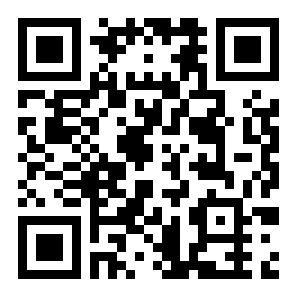WPS2019如何调整文本字间距
来源:全查网
更新时间:2023-06-11 17:25:02
文章导读:WPS2019如何调整文本字间距?对于很多小伙伴来说WPS2019这款软件应该都非常的熟悉,有很多企业员工都在使用软件来进行文档内容的编辑处理工作,那么有没有小伙伴知道WPS2019该如何调整文本的字间距呢?WPS2019如何调整文本字间距方法步骤:1、打开WPS2019,打开需要调整字体间距的wps文档。2、选中需要调整间距的文字,单击鼠标右键选择【字体】。3、在【字体】对话框中切换至【字符间距】选项卡,根据自己的需要选择加宽或

WPS2019如何调整文本字间距
对于很多小伙伴来说WPS2019这款软件应该都非常的熟悉,有很多企业员工都在使用软件来进行文档内容的编辑处理工作,那么有没有小伙伴知道WPS2019该如何调整文本的字间距呢?
WPS2019如何调整文本字间距
方法步骤:
1、打开WPS2019,打开需要调整字体间距的wps文档。

2、选中需要调整间距的文字,单击鼠标右键选择【字体】。

3、在【字体】对话框中切换至【字符间距】选项卡,根据自己的需要选择加宽或者紧缩。

以上就是小编今日为大家带来的所有内容了,想要了解更多热门手机教程资讯,请多多关注全查游戏站。
以上内容是小编网络整理的关于WPS2019如何调整文本字间距的相关攻略内容,如果不妥之处清及时联系我们。想了解更多最新的关于《》的攻略、资讯等内容,请多多关注全查网
关键词: